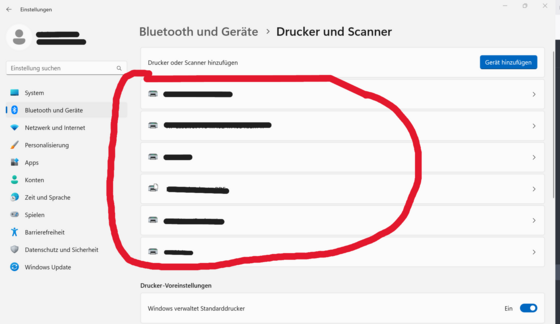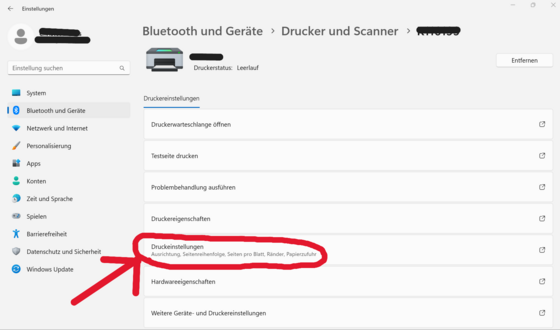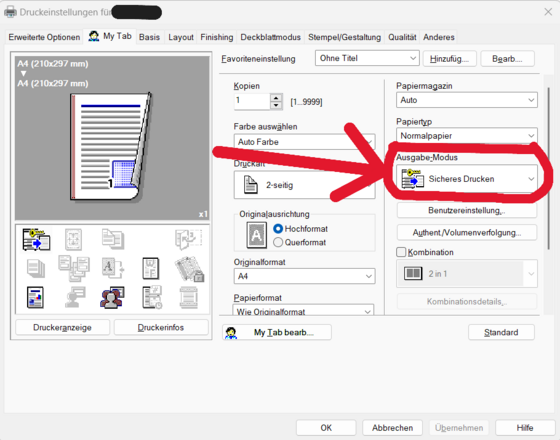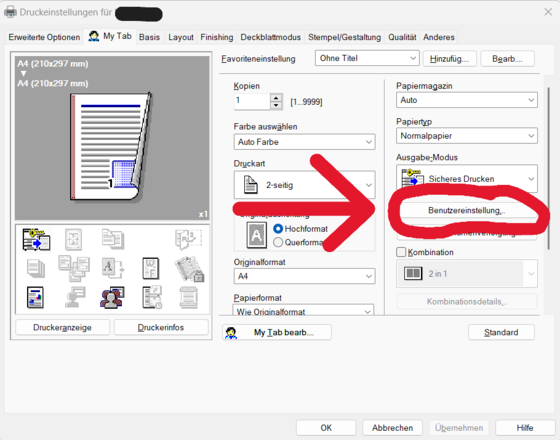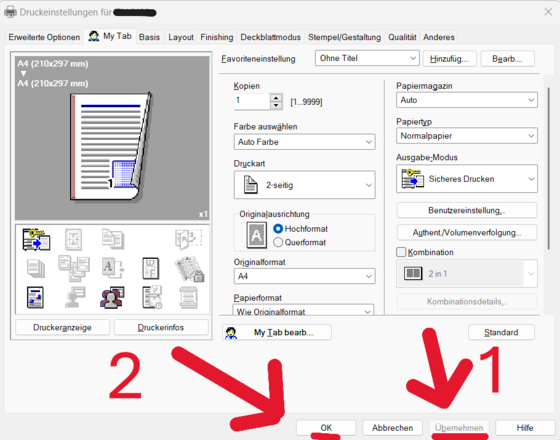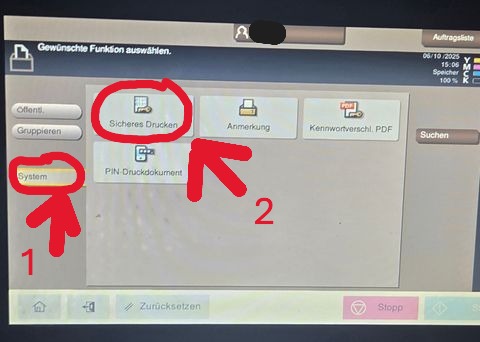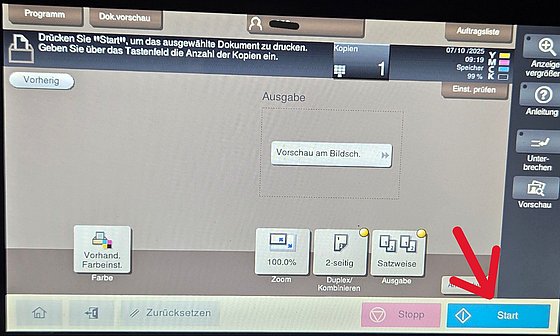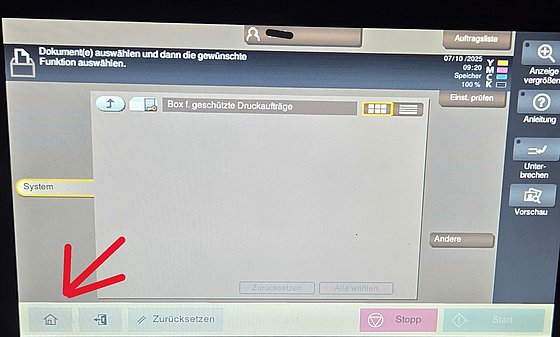Windows: Sicheres Drucken
Was ist Sicheres Drucken?
Sicheres Drucken dient dazu, vertrauliche Dokumente vor unbefugtem Zugriff zu schützen.
Dabei werden die Dokumente erst gedruckt, wenn man selbst am Drucker steht.
Anleitung
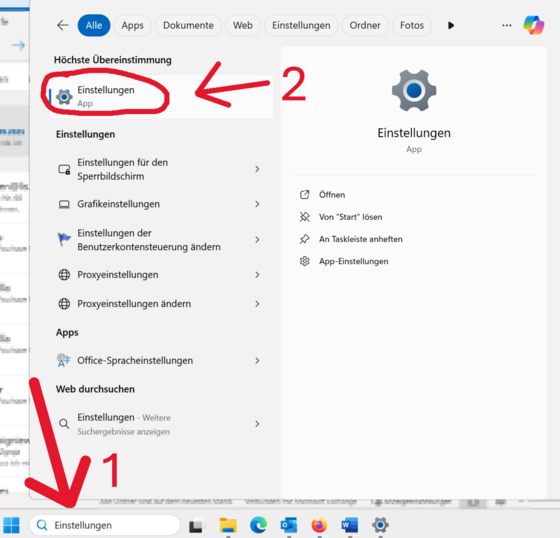
- Geben Sie in der Suchleiste „Einstellungen“ ein.
- Klicken Sie dann das Zahnrad-Icon mit der Aufschrift "Einstellungen" an.
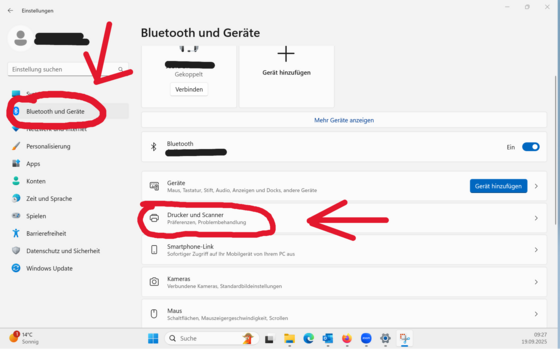
2. Klicken Sie links in der Liste der Kategorien auf „Bluetooth und Geräte“.
Klicken Sie dann auf „Drucker und Scanner".
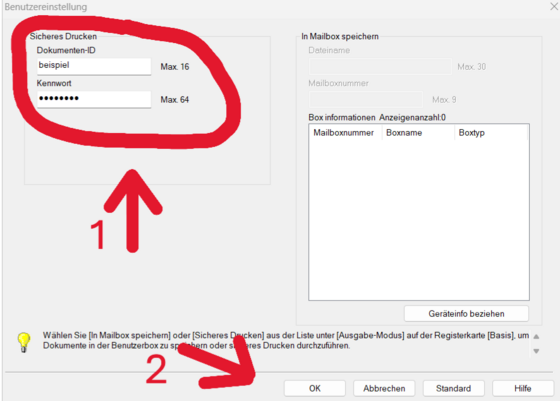
7. Geben Sie eine selbstgewählte Dokumenten-ID, z. B. Ihren Namen, und ein Kennwort Ihrer Wahl ein, das mindestens 8 Zeichen lang ist.
Klicken Sie anschließend auf "OK".
Sicheren Druck am Gerät ausführen
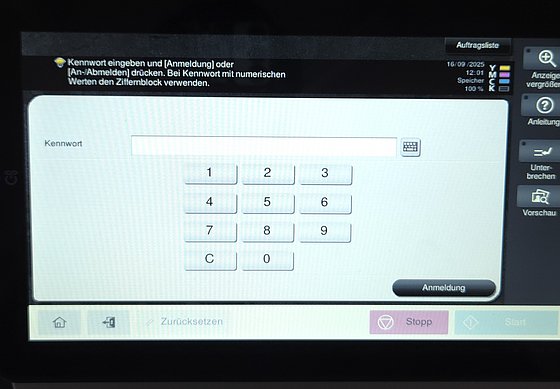
1. Falls das Gerät Sie auffordert, ein Kennwort einzugeben, geben Sie bitte Ihre Kostenstelle/PIN ein.
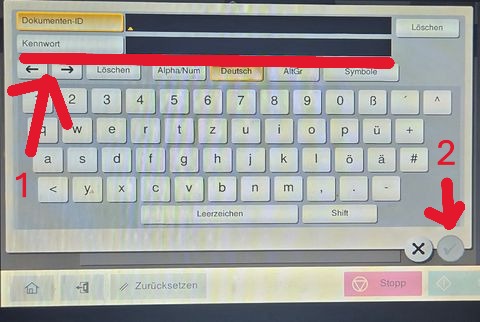
4. Geben Sie Ihre selbstgewählte Dokumenten-ID und Ihr Kennwort ein und bestätigen Sie es mit
dem Häkchen.
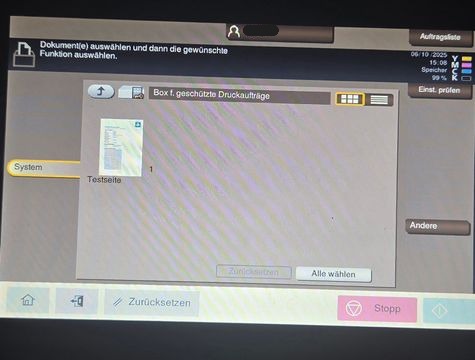
5. Hier sehen Sie alle Ihre Dokumente, die Sie an Ihrem PC zum Drucken angewiesen haben.
Wählen Sie die Dokumente aus, die Sie ausdrucken wollen.